Petunjuk Pengguna Mac
- Selamat Datang
- Apa yang baru di macOS Tahoe
-
- Mengubah Pengaturan Sistem
- Memilih gambar desktop Anda
- Menambah dan menyesuaikan widget
- Menggunakan penghemat layar
- Menambahkan pengguna atau grup
- Menambahkan akun email Anda dan lainnya
- Mengautomasi tugas dengan Pintasan
- Membuat Memoji
- Mengubah gambar masuk Anda
- Mengubah bahasa sistem
- Meningkatkan ukuran hal yang ada di layar Anda
-
- Memperkenalkan Apple Intelligence
- Menerjemahkan pesan dan panggilan
- Membuat gambar asli dengan Image Playground
- Membuat emoji Anda sendiri dengan Genmoji
- Menggunakan Apple Intelligence dengan Siri
- Menemukan kata yang tepat dengan Alat Tulis
- Meringkas pemberitahuan dan mengurangi gangguan
-
- Menggunakan Apple Intelligence di Mail
- Menggunakan Apple Intelligence di Pesan
- Menggunakan Apple Intelligence di Catatan
- Menggunakan Apple Intelligence di Telepon
- Menggunakan Apple Intelligence di Foto
- Gunakan Apple Intelligence di Pengingat
- Menggunakan Apple Intelligence di Safari
- Menggunakan Apple Intelligence di Pintasan
- Menggunakan ChatGPT dengan Apple Intelligence
- Apple Intelligence dan privasi
- Memblokir akses ke fitur Apple Intelligence
-
- Mengatur Fokus agar dapat berkonsentrasi
- Memblokir pop-up di Safari
- Menggunakan Dikte
- Melakukan tindakan cepat dengan pojok aktif
- Mengirim email
- Mengirim pesan teks
- Melakukan panggilan video FaceTime
- Mengedit foto dan video
- Menggunakan Teks Langsung untuk berinteraksi dengan teks di foto
- Memulai Catatan Cepat
- Mendapatkan petunjuk arah
-
- Pengantar Berkelanjutan
- Menggunakan AirDrop untuk mengirimkan item ke perangkat di sekitar
- Meneruskan tugas antarperangkat
- Mengontrol iPhone dari Mac Anda
- Menyalin dan menempel di antara perangkat
- Melakukan streaming video dan audio dengan AirPlay
- Melakukan dan menerima panggilan serta pesan teks di Mac Anda
- Menggunakan koneksi internet iPhone dengan Mac Anda
- Membagikan kata sandi Wi-Fi Anda dengan perangkat lain
- Menggunakan iPhone sebagai webcam
- Menyisipkan sketsa, foto, dan pindaian dari iPhone atau iPad
- Membuka Mac Anda dengan Apple Watch
- Menggunakan iPad Anda sebagai layar kedua
- Menggunakan satu papan ketik dan tetikus untuk mengontrol Mac dan iPad
- Menyelaraskan musik, buku, dan lainnya antarperangkat
-
- Mengatur Keluarga Berbagi
- Mendapatkan rekomendasi Keluarga Berbagi
- Menambahkan anggota keluarga ke grup Keluarga Berbagi
- Menghapus anggota keluarga dari grup Keluarga Berbagi
- Mengelola pengaturan berbagi dan orang tua
- Berbagi Perpustakaan Foto
- Berkolaborasi di proyek
- Menemukan konten yang dibagikan dengan Anda
- Menemukan keluarga dan teman Anda
-
- Menyambungkan ke layar eksternal
- Menggunakan kamera
- Menghubungkan aksesori nirkabel
- Menghubungkan printer ke Mac Anda
- Menghubungkan AirPods ke Mac Anda
- Mengoptimalkan masa pakai baterai Mac Anda
- Mengoptimalkan ruang penyimpanan
- Membakar CD dan DVD
- Mengontrol aksesori di rumah Anda
- Menjalankan Windows di Mac Anda
-
- Mengontrol hal yang Anda bagikan
- Mengatur Mac Anda agar aman
- Mengizinkan app untuk melihat lokasi Mac Anda
- Menggunakan Penelusuran Pribadi
- Menjaga Mac Anda tetap aman
- Memahami kata sandi
- Mengubah kata sandi yang lemah atau diretas
- Menggunakan Perlindungan Privasi Mail
- Menggunakan Masuk dengan Apple untuk app dan situs web
- Menemukan perangkat yang hilang
- Sumber daya untuk Mac Anda
- Sumber untuk perangkat Apple Anda
- Hak cipta dan merek dagang

Menghubungkan Mac Anda ke internet menggunakan PPPoE
Jika Anda menggunakan DSL atau modem kabel untuk terhubung ke internet, dan penyedia layanan internet (ISP) Anda menggunakan Protokol Titik ke Titik melalui Ethernet (PPPoE), Anda perlu membuat layanan jaringan baru, dan memasukkan informasi yang Anda terima dari ISP Anda.
Sebelum Anda memulai
Pastikan modem dinyalakan dan terhubung ke komputer Anda sesuai dengan instruksi ISP Anda.
Siapkan nama akun Anda dan informasi lain yang Anda terima dari ISP Anda dalam jangkauan.
Mengatur layanan jaringan PPPoE
Di Mac Anda, pilih menu Apple

 di bar samping. (Anda mungkin harus menggulir ke bawah.)
di bar samping. (Anda mungkin harus menggulir ke bawah.)Klik menu pop-up Tindakan
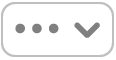 , lalu pilih Tambah Layanan.
, lalu pilih Tambah Layanan.Klik menu pop-up Antarmuka, lalu pilih PPPoE.
Klik menu pop-up Ethernet, lalu pilih antarmuka untuk layanan PPPoE: pilih antarmuka Ethernet jika Anda menghubungkan ke jaringan berkabel, atau Wi-Fi jika Anda menghubungkan ke jaringan nirkabel.
Masukkan nama untuk layanan PPPoE di bidang Nama Layanan, lalu klik Buat.
Di daftar layanan jaringan, pilih layanan PPPoE baru yang baru Anda buat, lalu klik tombol Detail.
Masukkan nama layanan PPPoE dan nama akun.
Nyalakan “Ingat kata sandi”, lalu masukkan kata sandi.
Jika Anda menerima pengaturan IPv4, IPv6, atau ruter, klik TCP/IP di bar samping, klik menu pop-up Konfigurasi IPv4, pilih Secara Manual, lalu masukkan pengaturan yang Anda terima.
Jika Anda menerima server DNS atau mencari pengaturan domain, klik DNS di bar samping, lalu masukkan informasi yang Anda terima.
Jika Anda menerima pengaturan WINS (Layanan Nama Internet Windows), klik WINS di bar samping, lalu masukkan informasi yang Anda terima.
Jika Anda menerima pengaturan server proxy, klik Proxy di bar samping, lalu masukkan informasi yang Anda terima.
Klik PPP di bar samping, lalu nyalakan atau matikan pilihan yang tersedia sesuai kebutuhan.
Klik OKE.